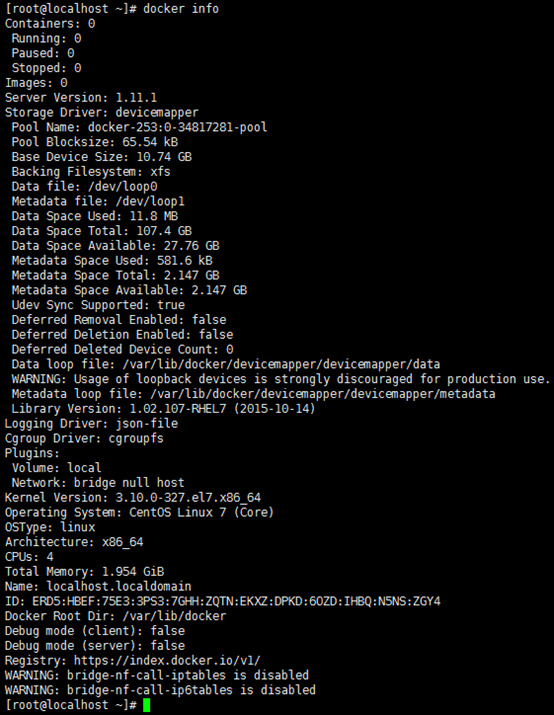原文发表于cu:2016-05-30
本文属于重发,当前Docker已经分为EE与CE版本,CE版本是17.06.0-ce,最新的CE版本安装方式已略有不同;但可以指定安装版本,如1.11.1,1.12.x,1.13.1等等。
参考文档:
在2016-05-30时,Docker发布到1.11.1版本,CentOS7默认yum源中最新版本暂时还是1.9.1。
本文主要根据官方指导文档在CentOS7.x系统下yum安装最新版本的docker1.11.1(可以理解为翻译,略有不同;英文指导文档写得还是很清晰,可直接看英文文档,对英文要求不是很高)。
一.环境
Server:CentOS-7-x86_64-1511
二.yum安装Docker
1. 系统检查
#可以查看到默认的yum源中最新的docker版本,可分别使用"yum info docker"与"yum info docker-engine"查看 [root@localhost ~]# uname -r 3.10.0-327.el7.x86_64 [root@localhost ~]# yum info docker
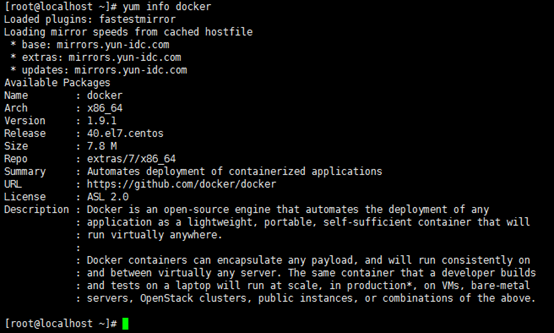
2. 添加yum repo
[root@localhost ~]# tee /etc/yum.repos.d/docker.repo <<-'EOF' > [dockerrepo] > name=Docker Repository > baseurl=https://yum.dockerproject.org/repo/main/centos/$releasever/ > enabled=1 > gpgcheck=1 > gpgkey=https://yum.dockerproject.org/gpg > EOF
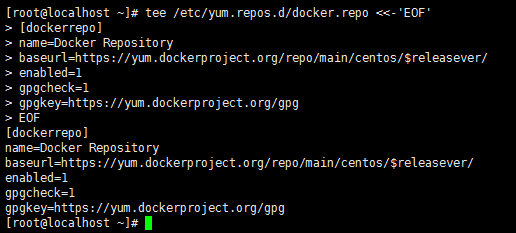
3. 检查yum repo更新是否生效
#同步骤1中一样,可分别使用"yum info docker"与"yum info docker-engine"查看,可以看到已经有1.11.1版本的软件包 [root@localhost ~]# yum info docker-engine
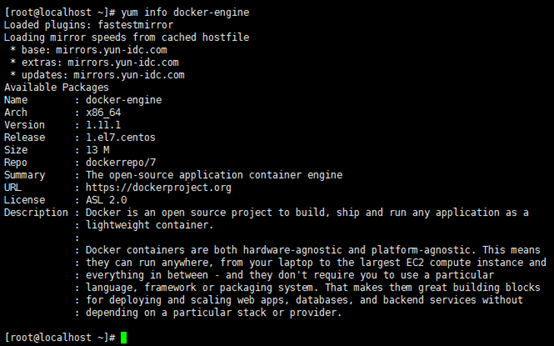
4. 安装Docker
[root@localhost ~]# yum install docker-engine -y
5. 启动Docker
#启动docker并设置开机启动,启动命令也可以使用" service docker start" [root@localhost ~]# systemctl start docker.service [root@localhost ~]# systemctl enable docker.service
6. 验证
#可以查看版本信息 [root@localhost ~]# docker --version

#或者运行状态下可使用"docker info"命令查看,除了版本信息外,还可看到容器,镜像等的数量以及其他重要信息。 [root@localhost ~]# docker info